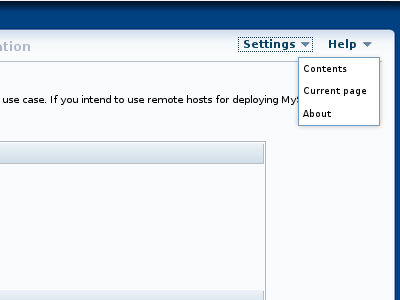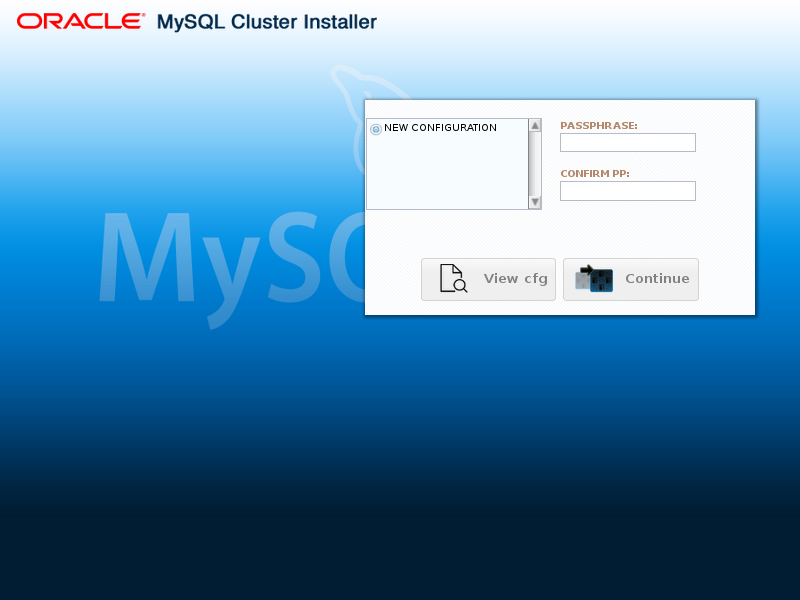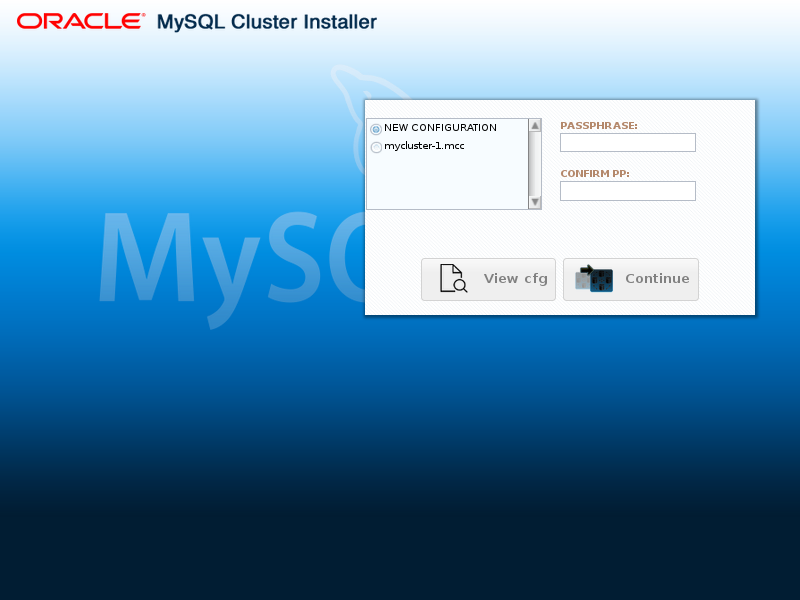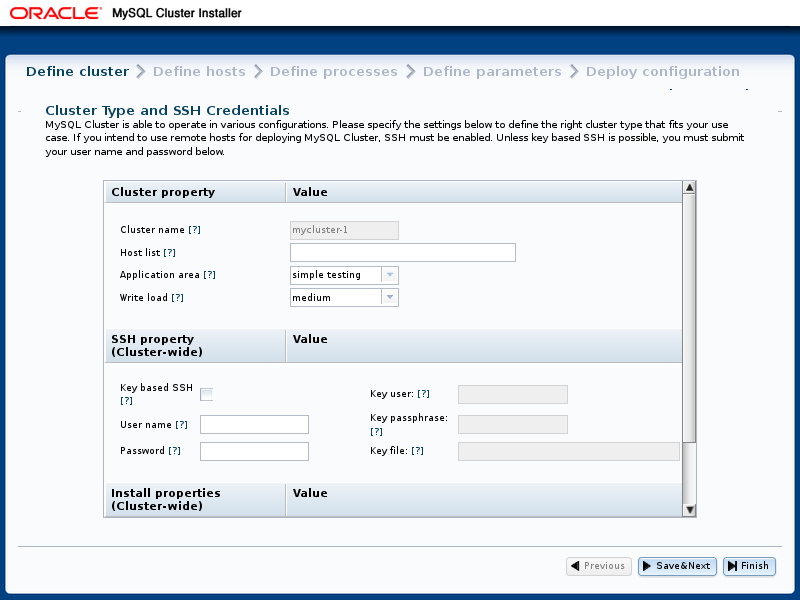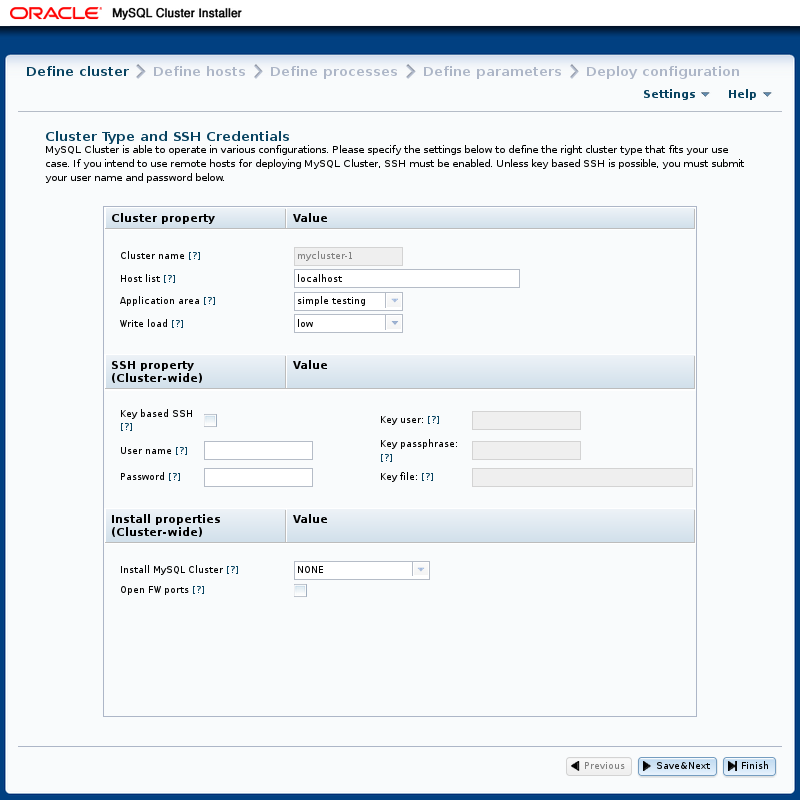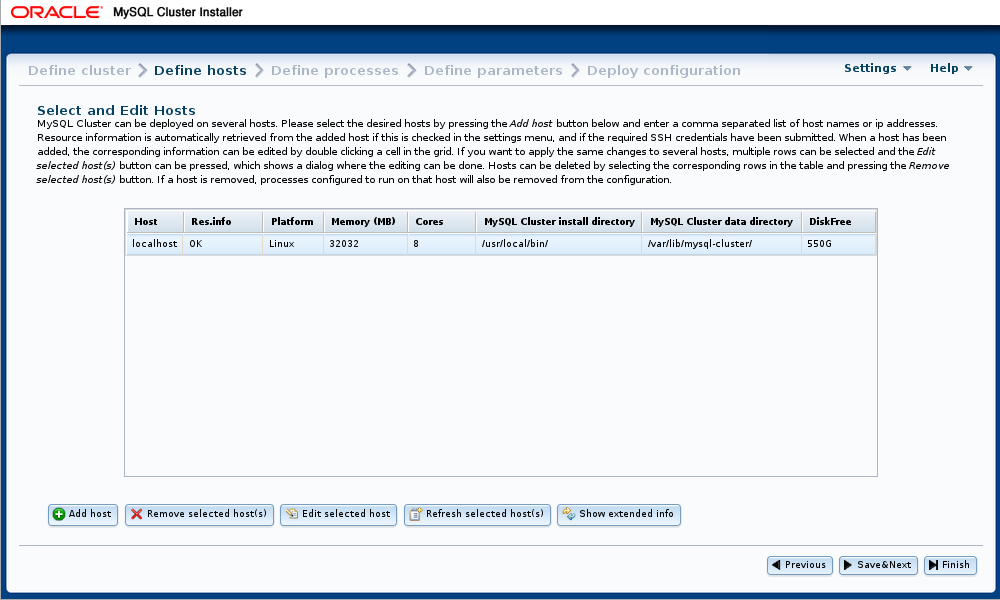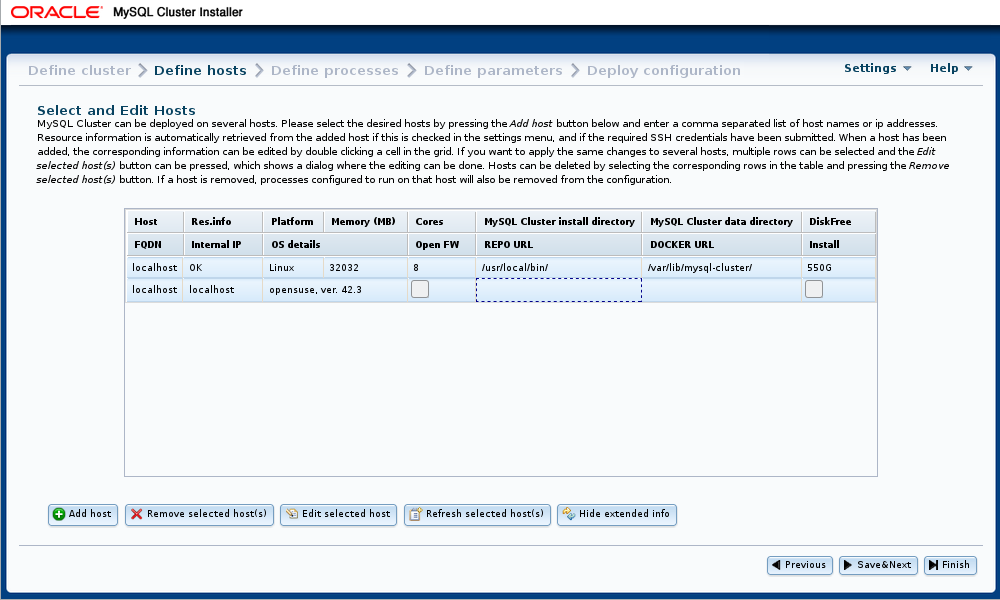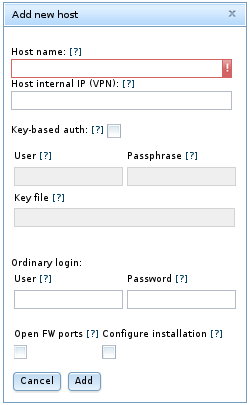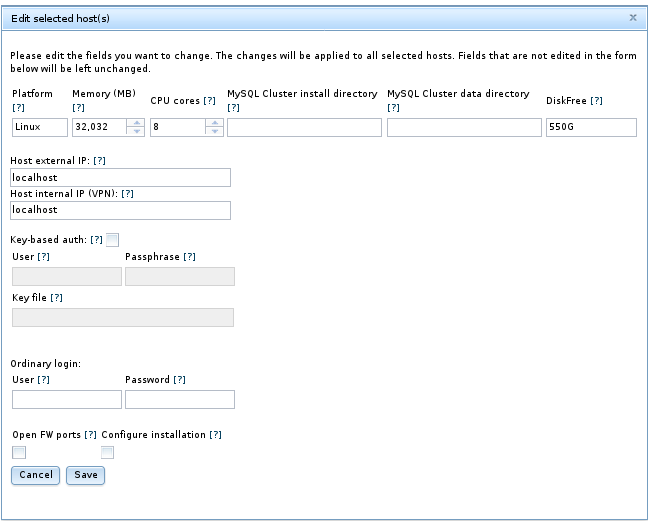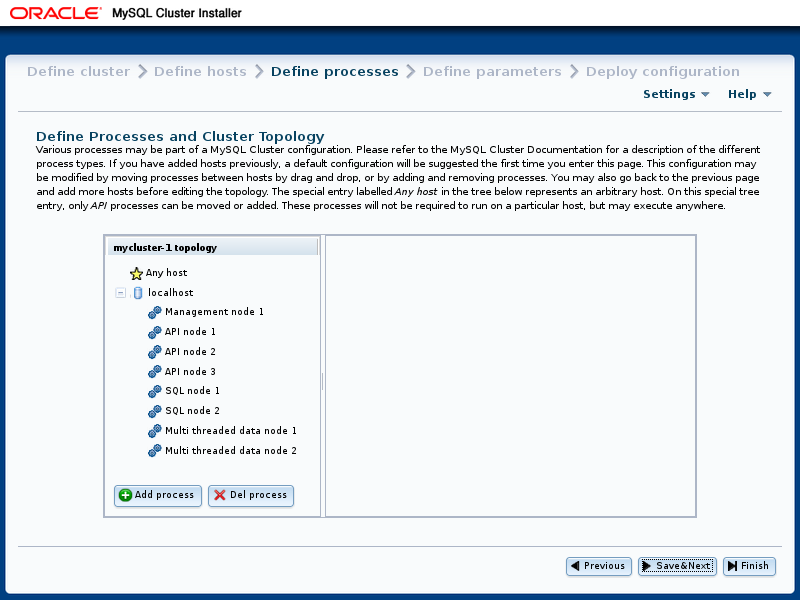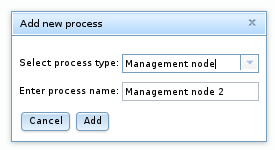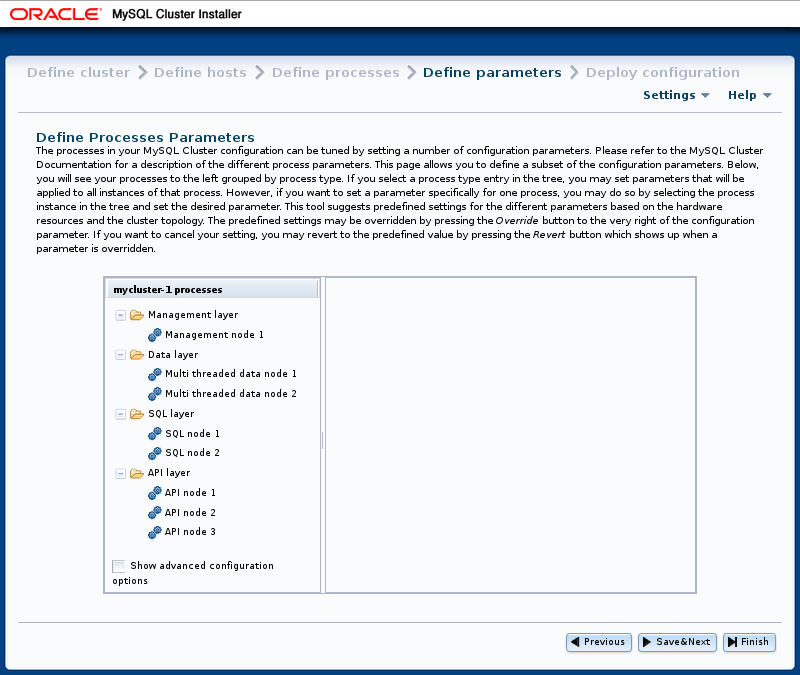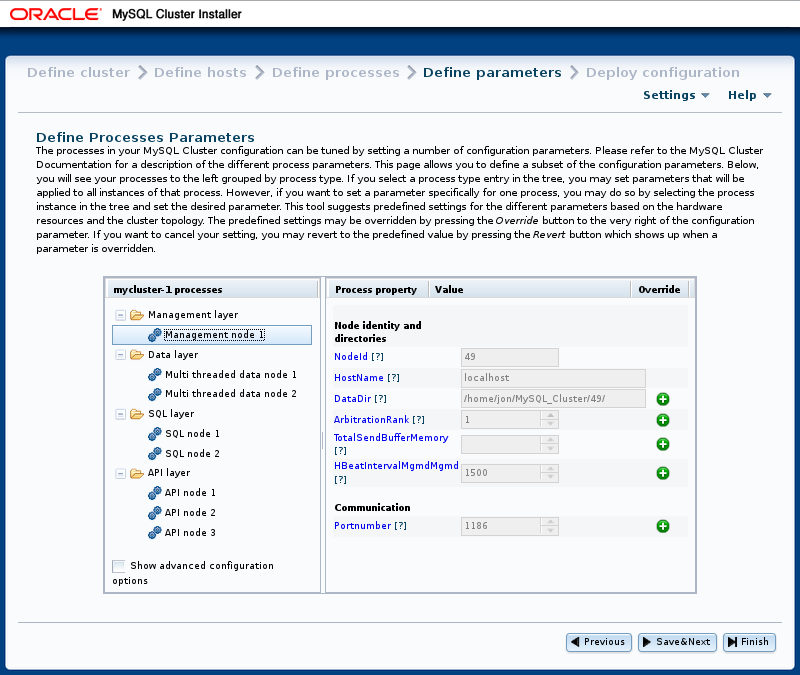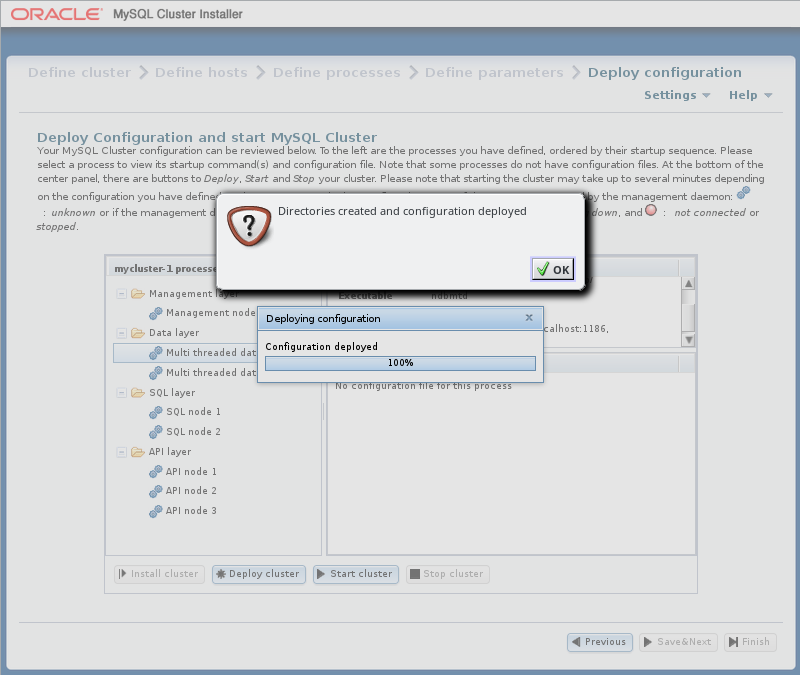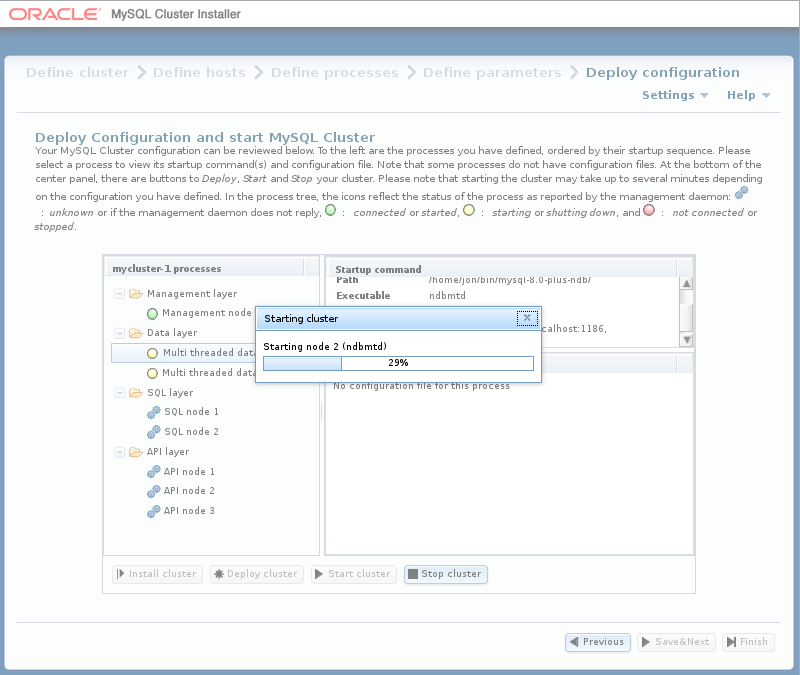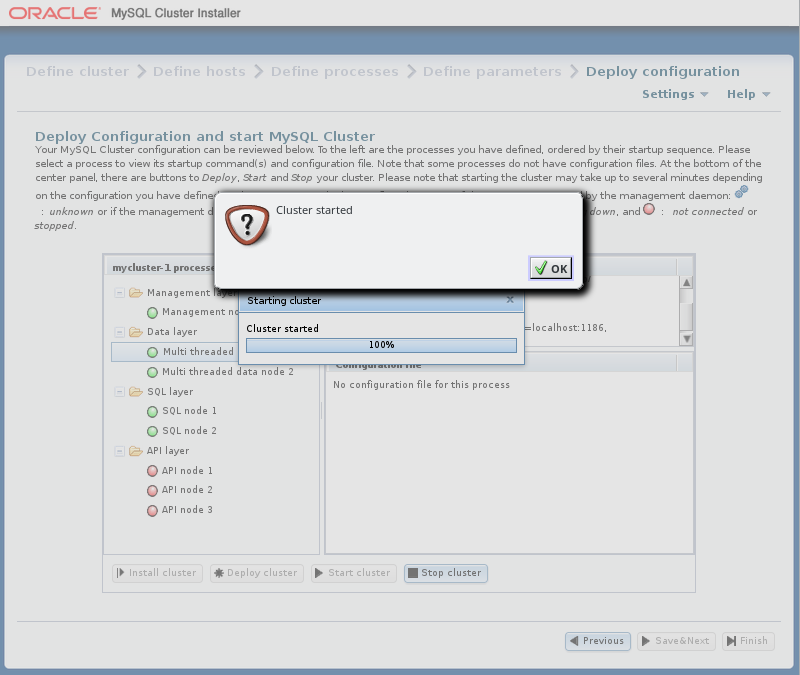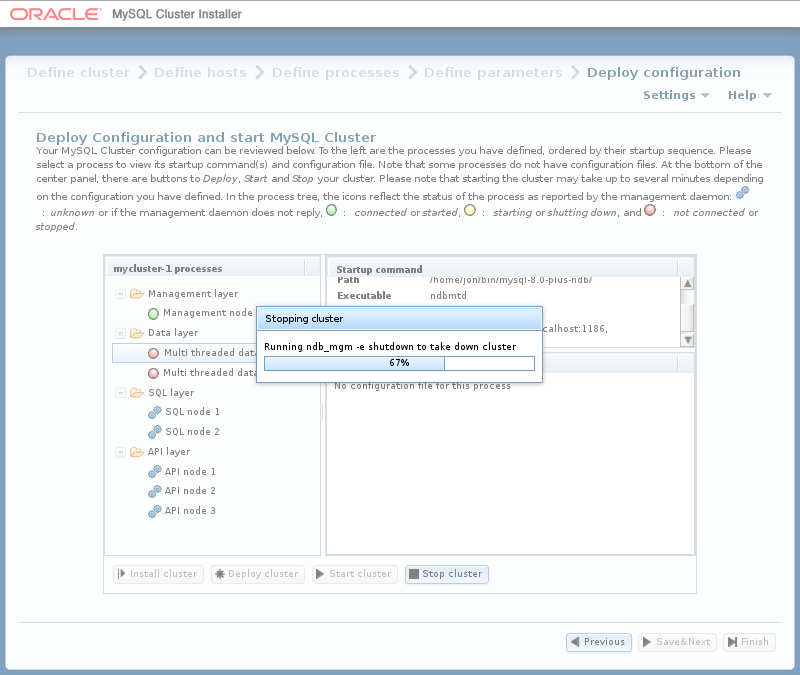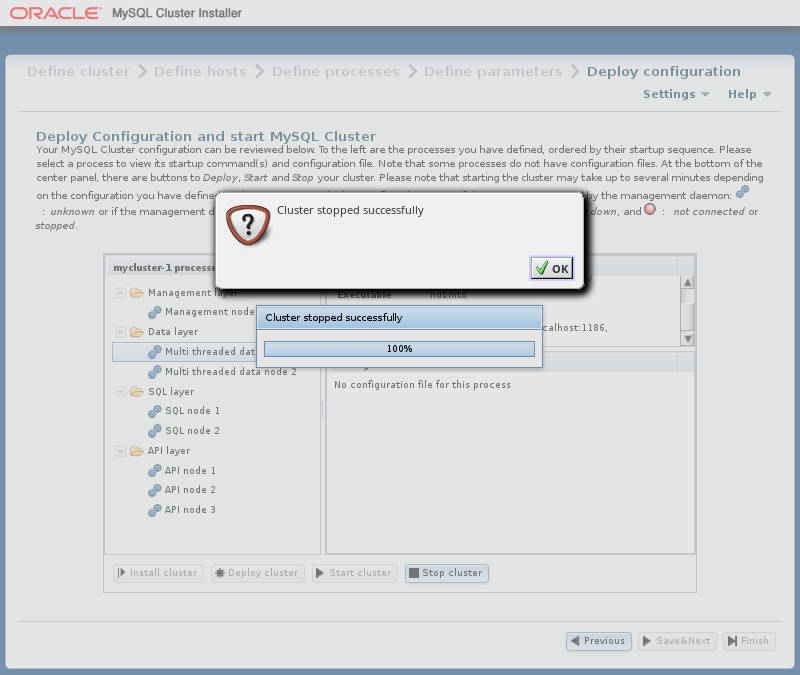このページは機械翻訳したものです。
NDB Cluster の Auto-Installer インタフェースは複数のページで構成され、それぞれが NDB Cluster の構成および配備に使用されるプロセスのステップに対応しています。 これらのページは、次の順序でリストされます:
Welcome: 新しい NDB Cluster を構成するか、既存の NDB Cluster の構成を続行するかを選択して、Auto-Installer の使用を開始します。
「Define Cluster」: クラスタ全体の基本的な情報 (名前、ホスト、負荷タイプなど) を設定します。 ここでは、必要に応じてリモートホストへのアクセスに使用する SSH 認証のタイプを設定することもできます。
Define Hosts: NDB Cluster プロセスを実行する予定のホストを特定します。
「Define Processes」: 各クラスタホストに特定のタイプのプロセスを 1 つ以上割り当てます。
Define Parameters: プロセスまたはプロセスのタイプの構成属性を設定します。
Deploy Configuration: 以前に設定した構成でクラスタをデプロイし、デプロイしたクラスタを起動および停止します。
NDB Cluster インストーラの Settings および Help メニュー
これらのメニューは、ようこそ画面を除くすべての画面に表示されます。 インストーラの設定および情報にアクセスできます。 メニューの詳細を次に示します。
メニューには、次のエントリがあります:
-
: 構成情報 (ホスト名、プロセスデータ、パラメータ値など) をブラウザの Cookie として保存します。 このオプションを選択すると、SSH パスワードを除くすべての情報が保存されます。 つまり、ブラウザを終了して再起動し、前のセッションの終了時と同じ構成で作業を続行できます。 このオプションはデフォルトで有効となっています。
SSH パスワードは保存されません。SSH パスワードを使用する場合は、新しいセッションの開始時にパスワードを指定する必要があります。
-
: デフォルトで、拡張構成パラメータが使用可能な場合に表示されます。
設定した拡張パラメータは、明示的に変更またはリセットされるまで構成ファイルで引き続き使用されます。 これは、高度なパラメータが現在インストーラに表示されているかどうかは関係ありません。メニュー項目を無効にしても、パラメータの値はリセットされません。
「パラメータの定義 screen」の個々のプロセスの拡張パラメータの表示を切り替えることもできます。
このオプションはデフォルトで無効になっています。
-
: 新しいホストのハードウェアリソース情報を自動的にクエリーして、構成オプションおよび値を事前に移入します。 この場合、提案された値は必須ではありませんが、インストーラの対応する編集オプションを使用して明示的に変更しないかぎり、その値が使用されます。
このオプションはデフォルトで有効となっています。
インストーラの メニューを次に示します:
メニューには、次のリストで説明する複数のオプションがあります。
: 組込みユーザーガイドを表示します。 これは、別のブラウザウィンドウで開くため、ワークフローを中断せずにインストーラと同時に使用できます。
: 組み込みのユーザーガイドの、インストーラに現在表示されているページについて説明するセクションを開きます。
: インストーラ名と、それが提供された NDB Cluster ディストリビューションのバージョン番号を表示するダイアログを開きます。
Auto-Installer では、ほとんどの入力ウィジェットでツールチップ形式のコンテキスト依存ヘルプも提供されます。
また、ほとんどの NDB 構成パラメータの名前は、オンラインドキュメントの説明にリンクされています。 ドキュメントは別のブラウザウィンドウに表示されます。
次のセクションでは、Auto-Installer の起動について説明します。 次の各セクションでは、これらの各ページの目的と機能について、前述の順序で詳しく説明します。
Auto-Installer は NDB Cluster ソフトウェアとともに提供されます。 Auto-Installer のみを含む RPM パッケージと .deb パッケージは、多くの Linux ディストリビューションでも個別に使用できます。 (セクション23.2「NDB Cluster のインストール」を参照してください。)
このセクションでは、インストーラの起動方法について説明します。 これを行うには、ndb_setup.py 実行可能ファイルを起動します。
ndb_setup.py は通常のユーザーとして実行する必要があります。そのために特別な権限は必要ありません。 このプログラムは、mysql ユーザーとして、またはシステムの root または管理者アカウントを使用して実行しないでください。実行すると、インストールが失敗する可能性があります。
ndb_setup.py は NDB Cluster インストールディレクトリ内の bin にあります。一般的な場所は、Linux システム上の/usr/local/mysql/bin または Windows システム上の C:\Program Files\MySQL\MySQL Server 8.0\bin です。 これは、NDB Cluster ソフトウェアがインストールされているシステム上の場所とインストール方法によって異なる場合があります。
Windows では、NDB Cluster のインストールディレクトリで setup.bat を実行してインストーラを起動することもできます。 コマンドラインから起動した場合、このバッチファイルは ndb_setup.py と同じオプションを受け入れます。
ndb_setup.py は、その動作に影響を与える複数のオプションを指定して起動できますが、通常はデフォルト設定を使用するだけで十分です。その場合は、次の 2 つの方法で ndb_setup.py を起動できます。
-
端末で NDB Cluster
binディレクトリに移動し、次のような追加の引数やオプションを指定せずにコマンド行から呼び出します:shell> ndb_setup.py Running out of install dir: /usr/local/mysql/bin Starting web server on port 8081 URL is https://localhost:8081/welcome.html deathkey=627876 Press CTRL+C to stop web server. The application should now be running in your browser. (Alternatively you can navigate to https://localhost:8081/welcome.html to start it)これは、オペレーティングシステムに関係なく有効です。
-
ファイルブラウザで NDB Cluster
binディレクトリ (Windows の場合は Windows エクスプローラ、Linux の場合は Konqueror、Dolphin、Nautilus など) に移動し、ndb_setup.py ファイルアイコンをアクティブにします (通常はダブルクリックします)。 これは Windows で有効ですが、ほとんどの一般的な Linux デスクトップでも有効です。Windows では、NDB Cluster のインストールディレクトリに移動して、setup.bat ファイルアイコンをアクティブにすることもできます。
いずれの場合も、ndb_setup.py が呼び出されると、Auto-Installer 「ようこそ screen」がシステムのデフォルトの web ブラウザで開かれます。 そうでない場合は、ページを開くことができます
http://localhost:8081/welcome.html または
https://localhost:8081/welcome.html ブラウザで手動で。
場合によっては、接続に HTTPS を指定したり、Auto-Installer が実行する web サーバーを含む別のポートを指定するなど、インストーラにデフォルト以外の設定を使用することがあります。その場合は、必要なデフォルト値をオーバーライドして、1 つ以上の起動オプションで ndb_setup.py を起動する必要があります。 NDB Cluster ソフトウェアディストリビューション内のこのようなプラットフォーム用に提供されている setup.bat ファイルを使用して、Windows システムで同じ起動オプションを使用できます。 これはコマンドラインを使用して実行できますが、これらのオプションを使用してデスクトップまたはファイルブラウザからインストーラを起動する必要がある場合は、適切な起動を含むスクリプトまたはバッチファイルを作成し、ファイルブラウザでそのファイルアイコンをダブルクリックしてインストーラを起動することもできます。 (Linux システムでは、最初にスクリプトファイルを実行可能にする必要もあります。) リモートホストから Auto-Installer を使用する場合は、-S オプションの使用を開始するようにしてください。 NDB Cluster Auto-Installer のこのオプションおよびその他の高度な起動オプションについては、セクション23.4.26「ndb_setup.py — NDB Cluster 用ブラウザベースの Auto-Installer の起動 (非推奨)」 を参照してください。
ようこそ画面は、ndb_setup.py の起動時にデフォルトブラウザにロードされます。 Auto-Installer がはじめて実行されるとき (または何らかの理由で既存の構成が存在しない場合)、この画面は次のように表示されます:
この場合、リストされるクラスタの選択肢は新しいクラスタの構成のみで、ボタンとボタンの両方が非アクティブになります。
新しい構成を作成するには、表示されたテキストボックスにパスフレーズを入力して確認します。 これが完了したら、をクリックしてクラスタの定義画面に進み、新しいクラスタに名前を割り当てることができます。
Auto-Installer を使用してすでに 1 つ以上のクラスタを作成している場合は、それらが名前で一覧表示されます。 この例は、mycluster-1 という名前の既存のクラスタを示しています:
特定のクラスタの構成を表示して操作するには、リストでその名前の横にあるラジオボタンを選択し、作成に使用したパスフレーズを入力して確認します。 これが正しく完了したら、をクリックして、このクラスタ構成を表示および編集できます。
クラスタの定義画面は、「ようこそ screen」の後に表示され、クラスタの一般プロパティの設定に使用されます。 「Define Cluster」画面のレイアウトを次に示します。
この画面および後続の画面には、このセクションの後半で説明する「設定」および Help のメニューも含まれています。NDB Cluster インストーラの Settings および Help メニュー を参照してください。
クラスタの定義画面では、クラスタの 3 種類のプロパティを設定できます: クラスタプロパティ、SSH プロパティおよびインストールプロパティ。
この画面で設定できるクラスタプロパティは、次のとおりです:
クラスタ名: クラスタを識別する名前。この例では、
mycluster-1です。 名前は前の画面で設定され、ここでは変更できません。「Host list」: クラスタプロセスを実行する 1 台以上のホストのカンマ区切りリスト。 デフォルトでは、これは
127.0.0.1です。 リストにリモートホストを追加する場合は、SSH プロパティとして指定された資格証明を使用して接続できる必要があります。-
「Application type」: 次のいずれかを選択します。
: 小規模なテストに対応する最小限のリソース使用。 これはデフォルトです。 本番環境を目的にしたものではありません。
: 特定のハードウェアに合わせてパフォーマンスを最大化します。
: 障害の発生したクラスタプロセスの検出にかかる時間を最小限に抑えるため、タイムアウトへの感度を最大限にしながらパフォーマンスを最大化します。
-
「Write load」: クラスタ全体で予測される書き込み数のレベルを選択します。 次のいずれかのレベルを選択できます。
: 予想される負荷に、1 秒あたり 100 件未満の書き込みトランザクションが含まれます。
: 予想される負荷には、100~ 1000 個の書き込みトランザクション/秒が含まれます。これがデフォルトです。
: 予想される負荷に、1 秒あたり 1000 件を超える書き込みトランザクションが含まれます。
SSH プロパティーについては、次のリストで説明します:
キーベースの SSH: リモートホストへのキー対応ログインを使用する場合は、このボックスを選択します。 選択した場合、キーユーザーとパスフレーズも指定する必要があります。それ以外の場合は、リモートログインアカウントのユーザーとパスワードが必要です。
User: リモートログインアクセス権を持つユーザーの名前。
パスワード: リモートユーザーのパスワード。
キーユーザー: キーが有効なユーザーの名前 (オペレーティングシステムユーザーと同じでない場合)。
キーパスフレーズ: 必要に応じて、キーのパスフレーズ。
キーファイル: キーファイルへのパス。 デフォルトは
~/.ssh/id_rsaです。
このページで設定した SSH プロパティは、クラスタ内のすべてのホストに適用されます。 これらは、ホストの定義画面でホストプロパティを編集することで、特定のホストに対してオーバーライドできます。
この画面では、次の 2 つのインストールプロパティも設定できます:
-
MySQL クラスタのインストール: この設定は、Auto-Installer が NDB Cluster ソフトウェア (存在する場合) をクラスタホストにインストールするソースを決定します。 使用可能な値とその効果を次に示します:
DOCKER: から MySQL Cluster Docker イメージをインストールしてみますhttps://hub.docker.com/r/mysql/mysql-cluster/各ホスト上REPO: 各ホストの MySQL リポジトリから NDB Cluster ソフトウェアをインストールしてみますBOTH: Docker イメージまたはソフトウェアのいずれかを各ホストのリポジトリからインストールし、リポジトリを優先NONE: NDB Cluster ソフトウェアをホストにインストールしないでください。これがデフォルトです
FW ポートを開く: インストーラがすべてのホスト上の NDB CLuster プロセスに必要なポートを開こうとするようにするには、このチェックボックスをオンにします。
次の図に、すべてのノードが localhost で実行されている小規模なテストクラスタの設定が表示されたクラスタの定義ページを示します:
必要な設定を行ったら、構成ファイルに保存し、ボタンをクリックしてホストの定義画面に進むことができます。
保存せずにインストーラを終了した場合、構成ファイルは変更されません。
ここに示す「Define Hosts」画面では、各クラスタホストのいくつかの主要なプロパティーを表示および指定できます。
表示されるプロパティは次のとおりです:
ホスト: このホストの名前または IP アドレス
Res.info: インストーラがこのホストからリクエストされたリソース情報を取得できた場合に
OKを表示Platform: オペレーティングシステムまたはプラットフォーム
メモリー (MB): このホストの RAM の量
コア: このホストで使用可能な CPU コアの数
MySQL クラスタのインストールディレクトリ: NDB Cluster ソフトウェアがこのホストにインストールされているディレクトリへのパス。デフォルトは
/usr/local/binですMySQL クラスタデータディレクトリ: このホスト上の NDB Cluster プロセスによってデータに使用されるディレクトリへのパス。デフォルトは
/var/lib/mysql-clusterです。-
DiskFree: 空きディスク領域 (バイト)
複数のディスクがあるホストの場合、データディレクトリに使用されるディスク上の使用可能な領域のみが表示されます。
この画面には、次のプロパティを含む各ホストの拡張ビューも表示されます:
FDQN : このホストの完全修飾ドメイン名。インストーラが接続、構成情報の配布、クラスタプロセスの起動と停止に使用します。
内部 IP: 別の場所で実行されているプロセスによってこのホストで実行されているクラスタプロセスとの通信に使用される IP アドレス。
OS 詳細: オペレーティングシステム名およびバージョン情報の詳細。
FW のオープン: このチェックボックスが有効になっている場合、インストーラは、クラスタプロセスに必要なホストファイアウォールのポートを開こうとします。
REPO URL: MySQL NDB Cluster リポジトリの URL
DOCKER URL : MySQL NDB CLuster Docker イメージの URL。NDB 8.0 の場合、これは
mysql/mysql-cluster:8.0です。Install: このチェックボックスが有効な場合、Auto-Installer は NDB Cluster ソフトウェアをこのホストにインストールしようとします
拡張ビューを次に示します:
表示内のすべてのセルは編集可能ですが、「ホスト」、Res.info および FQDN カラムのセルは例外です。
リモートホストから情報を取得するには時間がかかる場合があることに注意してください。 値を取得できなかったフィールドは省略記号 (…) で示されます。 リストでホストを選択して「選択したホストのリフレッシュ」ボタンをクリックすると、複数のホストからのリソース情報のフェッチを再試行できます。
ホストの追加および削除
次に示すように、ボタンをクリックし、「新規ホストの追加」ダイアログに示されている必要なプロパティを入力することで、複数のホストを追加できます:
このダイアログには、次のフィールドがあります:
ホスト名: 1 つ以上のホスト名、IP アドレス、またはその両方のカンマ区切りリスト。 これらは、Auto-Installer が実行されているホストからアクセスできる必要があります。
ホスト内部 IP (VPN): VPN または他の内部ネットワークで実行するようにクラスタを設定する場合は、他のホストのクラスタノードによる接続に使用する IP アドレスを入力します。
キーベースの認証: 選択すると、キーベースの認証が有効になります。 User、Passphrase および「キーファイル」の各フィールドに必要な追加情報を入力できます。
通常のログイン: パスワードベースのログインを使用してこのホストにアクセスする場合は、User およびパスワードフィールドに適切な情報を入力します。
FW ポートを開く: このチェックボックスを選択すると、インストーラは、このホストファイアウォールでクラスタプロセスに必要なポートを開こうとします。
インストールの構成: これをチェックすると、Auto-Install はこのホストで NDB Cluster ソフトウェアの設定を試みることができます。
新しいホストとそのプロパティを保存するには、「追加」をクリックします。 変更を保存せずに取り消す場合は、かわりに「取消」をクリックします。
同様に、というラベルのボタンを使用して 1 台以上のホストを削除できます。 ホストを削除すると、そのホスト用に構成されたプロセスも削除されます。
はすぐに動作します。 確認ダイアログはありません。 エラーのあるホストを削除する場合は、を使用して名前とプロパティを手動で再入力する必要があります。
「クラスタの定義 screen」の SSH ユーザー資格証明が変更されると、Auto-Installer は、情報が欠落しているホストからリソース情報をリフレッシュしようとします。
ホストプラットフォーム名、ハードウェアリソース情報、インストールディレクトリおよびデータディレクトリを編集するには、グリッド内の対応するセルをクリックし、ホストを選択して「選択したホストの編集」というラベルのボタンをクリックします。 これにより、ここに示すように、これらのフィールドを編集できるダイアログボックスが表示されます。
複数のホストを選択すると、編集した値が選択したすべてのホストに適用されます。
必要なすべてのホスト情報を入力したら、ボタンを使用して情報をクラスタ構成ファイルに保存し、「プロセスの定義 screen」に進み、そこで NDB Cluster プロセスを 1 つ以上のホストに設定できます。
ここに示すプロセスの定義画面では、NDB Cluster プロセス (ノード) をクラスタホストに割り当てる方法が提供されます:
この画面には、クラスタホストと各ホストで実行するように設定されたプロセスを示すプロセスツリー、およびツリーで現在選択されている項目に関する情報を表示するパネルが含まれています。
特定のクラスタでこの画面に最初にアクセスすると、ホストの数に基づいてデフォルトのプロセスセットが自動的に定義されます。 後で「ホストの定義 screen」に戻ってすべてのホストを削除し、新しいホストを追加すると、新しいデフォルトのプロセスセットも定義されます。
NDB Cluster プロセスは、このリストで説明されているタイプです:
管理ノード. 個々のデータノードの停止、ノードやクラスタのステータスのクエリー、バックアップの作成などの管理タスクを実行します。 実行可能ファイル: ndb_mgmd。
シングルスレッドのデータノード. データを格納し、クエリーを実行します。 実行可能ファイル: ndbd。
マルチスレッドのデータノード. 並列で実行される複数のワーカースレッドによってデータを格納し、クエリーを実行します。 実行可能ファイル: ndbmtd。
SQL ノード.
NDBに対して SQL クエリーを実行するための MySQL サーバー。 実行可能ファイル: mysqld。API ノード. SQL を使用せずに、NDB API またはその他の低レベルのクライアント API を使用して
NDB内のデータにアクセスするクライアント。 詳細は、MySQL NDB Cluster API Developer Guideを参照してください。
プロセス (ノード) タイプの詳細は、セクション23.1.1「NDB Cluster のコア概念」を参照してください。
ツリーに表示されるプロセスには、簡単に識別できるように (たとえば、SQL node 1、SQL node 2 のように) ホストごとにタイプ別の連番が付けられています。
個々の管理ノード、データノード、または SQL プロセスは、特定のホストに割り当てる必要があり、ほかのホストでは実行できません。 API ノードは 1 台のホストに割り当てることもできますが、これは必須ではありません。 代わりに、ほかのホストとは別にツリー内に表示されるエントリに別途割り当てることができます。このエントリは、任意のホストで実行できるプロセスのプレースホルダとして機能します。 このエントリを使用できるのは API プロセスだけです。
プロセスの追加. 特定のホストに新しいプロセスを追加するには、ツリーでそのホストエントリを右クリックして「プロセスの追加」ポップアップが表示されたらそれを選択するか、プロセスツリーでホストを選択して、プロセスツリーの下のボタンを押します。 これらのアクションのどちらを実行した場合も、ここに示すようなプロセス追加ダイアログが開きます。
ここでは、このセクションで前述した利用可能なプロセスタイプを選択できます。必要に応じて、提案された値の代わりに任意のプロセス名を入力することもできます。
プロセスの削除. プロセスを削除するには、ツリーでそのプロセスを選択し、ボタンを使用します。
プロセスツリーでプロセスを選択すると、そのプロセスに関する情報が情報パネルに表示され、ここでプロセス名とそのタイプを変更できます。 マルチスレッドデータノード (ndbmtd) をシングルスレッドデータノード (ndbd) に変更することも、その逆のみを変更することもできます。ほかのプロセスタイプの変更は許可されません。 他のプロセスタイプ間で変更を行う場合は、最初に元のプロセスを削除してから、目的のタイプの新しいプロセスを追加する必要があります。
「プロセスの定義 screen」と同様に、この画面にはプロセスツリーが含まれています。パラメータの定義プロセスツリーは、、、およびというラベルの付いたグループにプロセスまたはノードタイプ別に編成されています。 情報パネルには、現在選択されているアイテムに関する情報が表示されます。 「Define Attributes」画面をここに示します。
「拡張構成の表示」のラベルが付いたチェックボックスを選択すると、データノードおよび SQL ノードプロセスの拡張オプションが情報ペインに表示されます。 これらのオプションは、表示されているかどうかに関係なく設定および使用されます。 この動作は、「設定」の下のをチェックしてグローバルに有効にすることもできます (NDB Cluster インストーラの Settings および Help メニュー を参照)。
1 つのプロセスの属性を編集するには、ツリーからそのプロセスを選択します。クラスタに含まれる同じタイプのプロセスすべての属性を編集するには、いずれかのフォルダを選択します。 プロセス単位で設定された特定の属性の値は、該当するプロセスに以前に適用されていた属性のグループ単位の設定をオーバーライドします。 このような情報パネルの例 (SQL プロセスの場合) をここに示します。
値をオーバーライドできる属性は、プラス記号が付いたボタンとともに情報パネルに表示されます。 この ボタンをクリックすると、属性の入力ウィジェットがアクティブ化され、属性の値を変更できるようになります。 値がオーバーライドされると、このボタンはを表示するボタンに変わります。 ボタンを使用すると、特定の属性に加えられた変更が元に戻され、すぐに事前定義済の値に戻ります。
すべての構成属性には、インストーラがホスト名、ノード ID、ノードタイプなどの要因に基づいて計算した事前定義値があります。 ほとんどの場合、これらの値はそのままにしておくことができます。 これらの操作をまだ習熟していない場合は、属性値を変更する前に該当するドキュメントを読むことを強くお勧めします。 この情報を見つけやすくするために、情報パネルに表示される各属性名は、NDB Cluster のオンラインドキュメントの説明にリンクされています。
この画面では、次のタスクを実行できます。
適用されるプロセス起動コマンドと構成ファイルを確認します
すべてのクラスタホストで必要なファイルおよびディレクトリを作成して、構成ファイルを配布します (つまり、現在の構成に従ってクラスタを配備します)
クラスタを起動および停止します
構成のデプロイ画面を次に示します:
「パラメータの定義 screen」と同様に、この画面にはプロセスタイプ別に編成されたプロセスツリーが表示されます。 ツリー内の各プロセスの横には、プロセスの現在のステータスを示すステータスアイコンがあります: 接続 (CONNECTED)、起動 (STARTING)、実行 (STARTED)、停止 (STOPPING) または切断 (NO_CONTACT)。 このアイコンは、プロセスが接続されているか実行中の場合は緑色、起動中または停止中の場合は黄色、プロセスが停止しているか管理サーバーから接続できない場合は赤色で表示されます。
この画面には、起動コマンドまたは選択したプロセスの開始に必要なコマンドを示す 2 つの情報パネルも含まれています。 (プロセスによっては、初期化が必要な場合など、複数のコマンドが必要な場合があります。) もう一方のパネルには、指定されたプロセスの構成ファイルがある場合、その内容が表示されます。
この画面には、次のリストで説明する機能としてラベル付けされ、実行される 4 つのボタンもあります:
: このリリースでは機能しません。将来のリリースを対象とした実装です。
-
: 構成が有効かどうか検証します。 クラスタホスト上に必要なディレクトリを作成し、各ホストに構成ファイルを配布します。 進捗バーには、次に示すようにデプロイメントの進行状況が表示され、次に示すように、デプロイメントが完了するとダイアログが表示されます:
-
: と同様にクラスタを配備し、その後、すべてのクラスタプロセスを正しい順序で起動します。
これらのプロセスの起動には、ある程度時間がかかることがあります。 完了までの推定時間が長すぎる場合は、起動プロセスを取り消しまたは続行できます。 ここに示すように、進行状況バーに起動手順の現在のステータスが示されます。
プロセスツリーに表示される項目の横にあるプロセスステータスアイコンも、各プロセスのステータスで更新されます。
次に示すように、起動プロセスが完了すると、確認ダイアログが表示されます:
-
: クラスタを起動したら、これを使用して停止できます。 クラスタの起動と同様に、クラスタは瞬時にシャットダウンされず、ある程度時間がかかることがあります。 クラスタの起動時に表示されるのと同様の進行状況バーが表示され、プロセスツリーの横にあるプロセスステータスアイコンと同じように、クラスタのシャットダウン手順の現在の大まかなステータスが示されます。 進捗バーは次のとおりです:
停止プロセスが完了すると、確認ダイアログが表示されます:
Auto-Installer は、管理ノードごとに NDB ノードパラメータを含む config.ini ファイルと、クラスタ内の mysqld プロセスごとに適切なオプションを含む my.cnf ファイルを生成します。 データノードまたは API ノードの構成ファイルは作成されません。